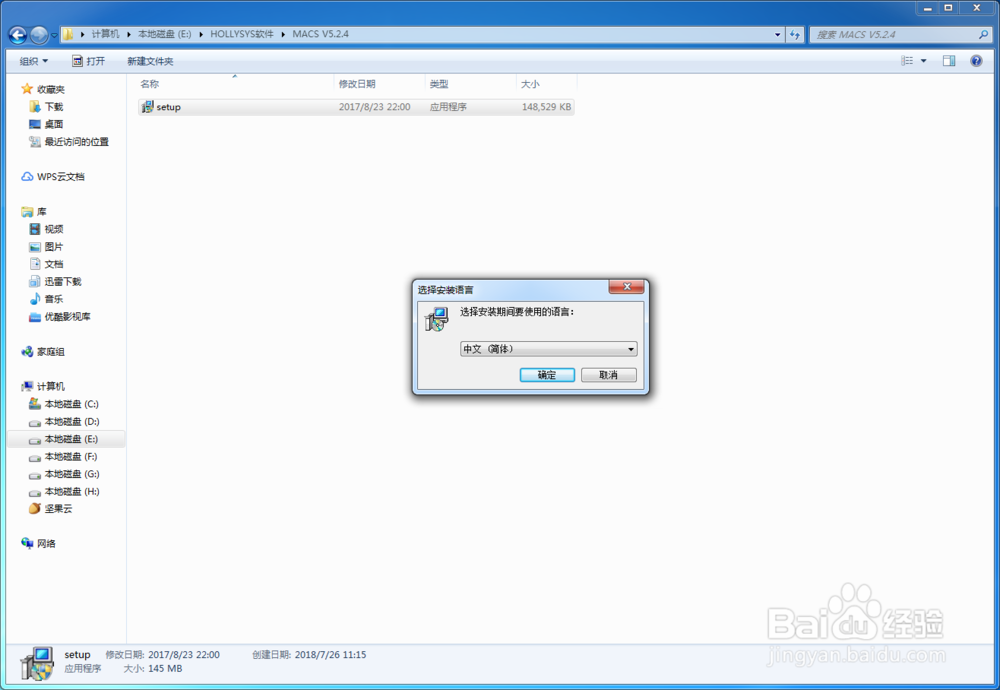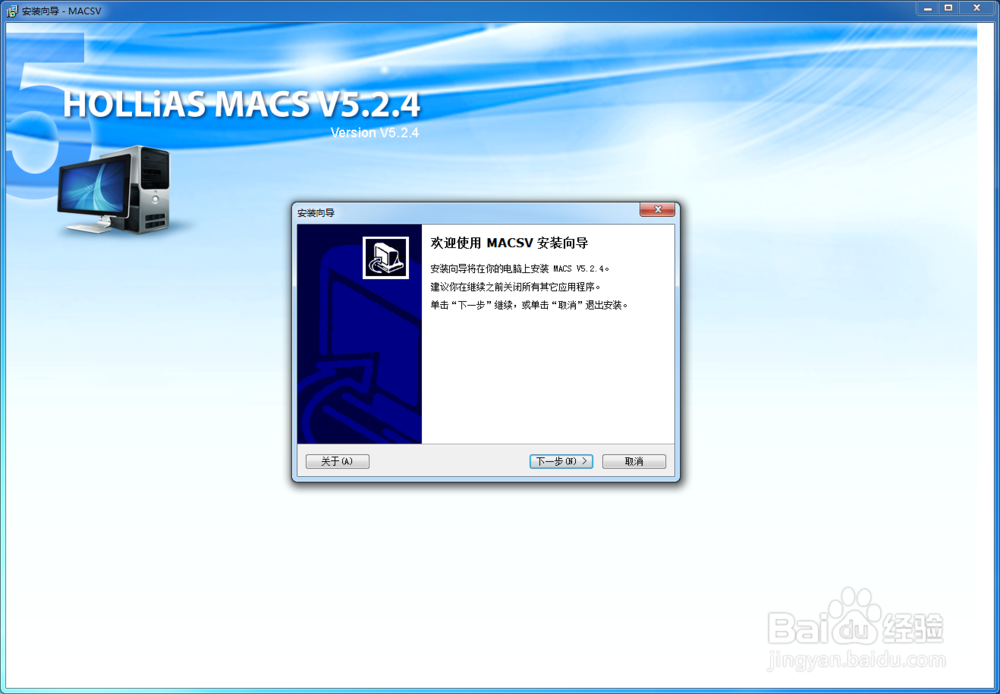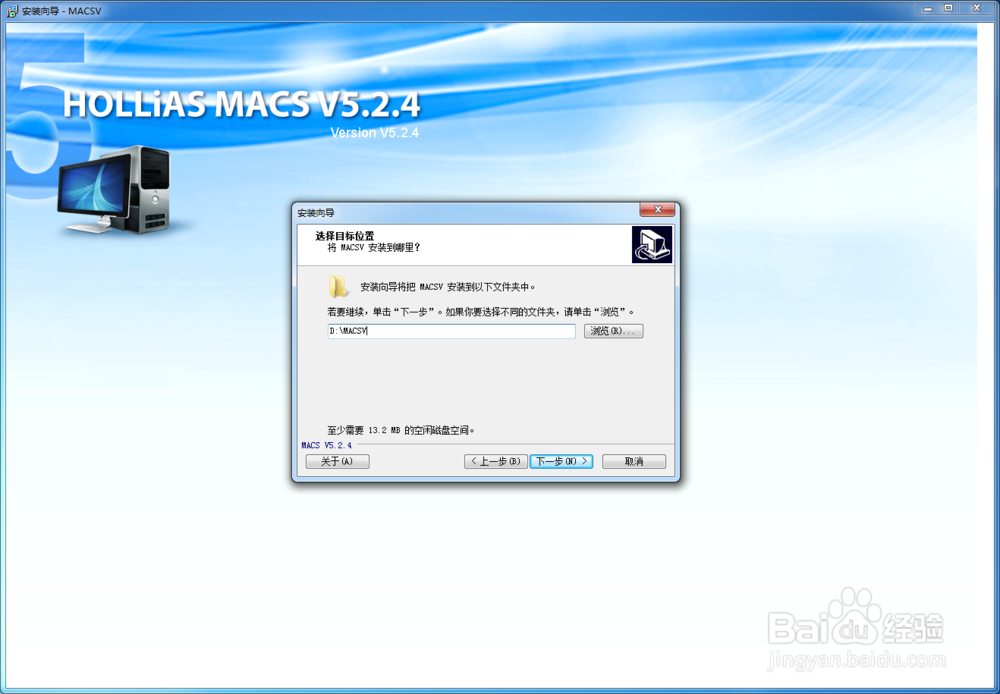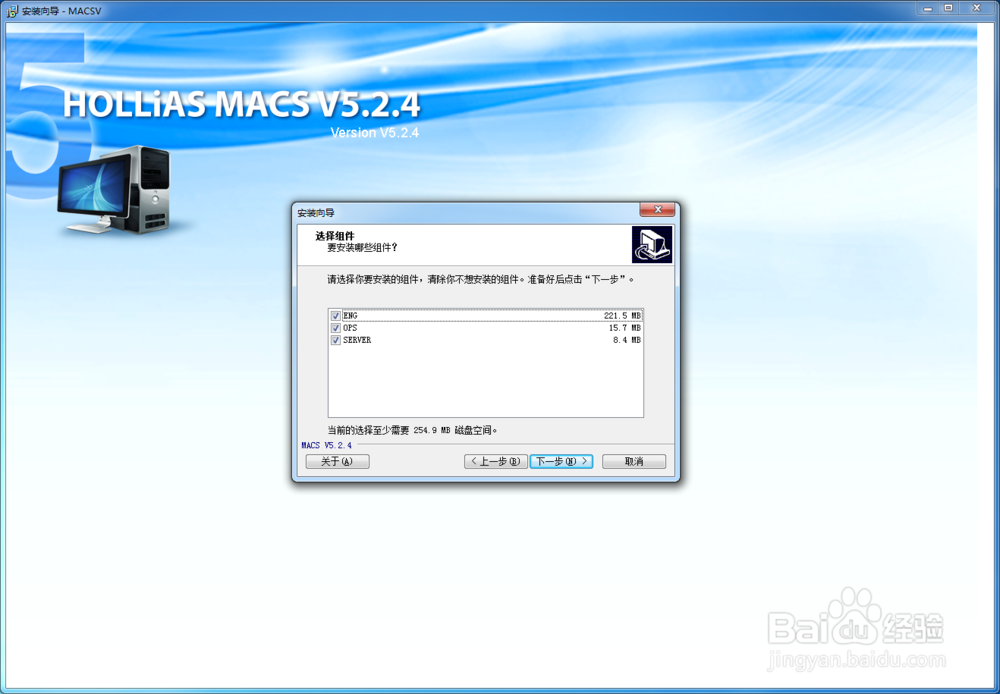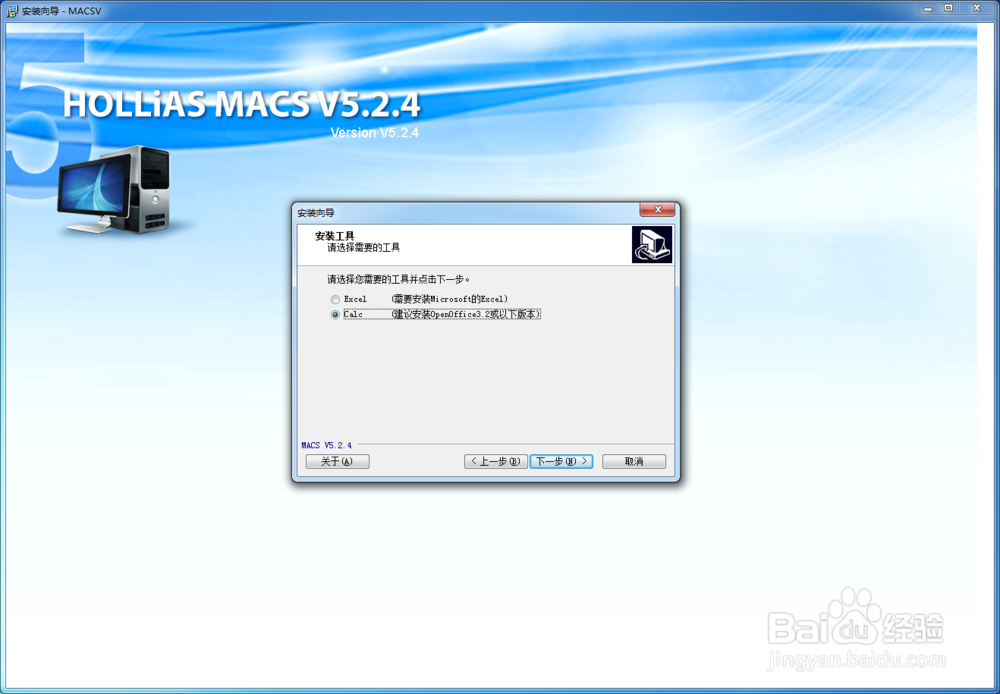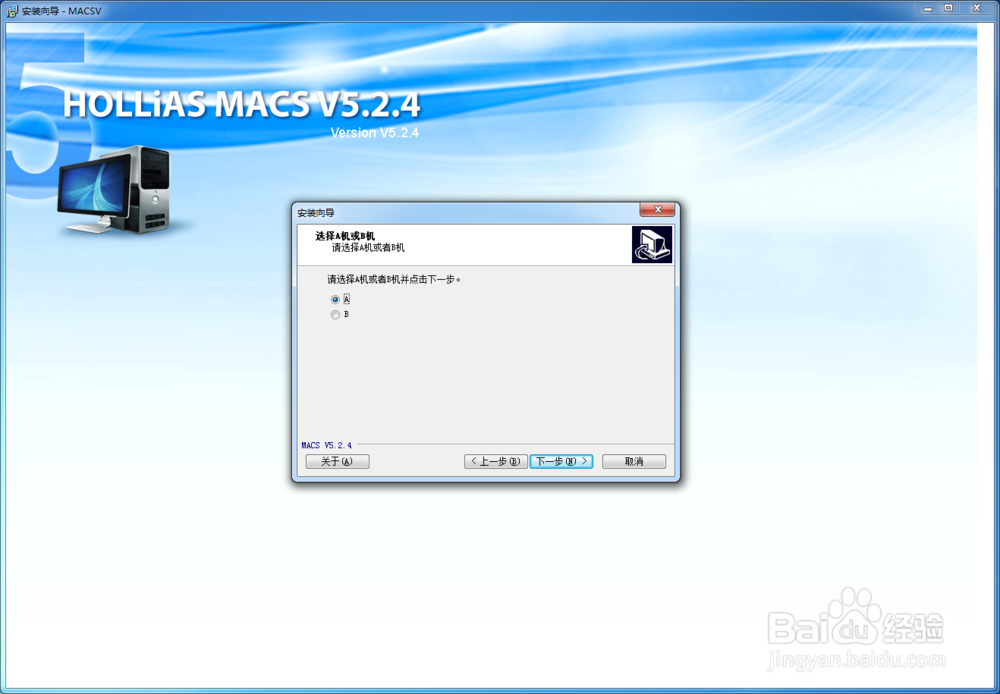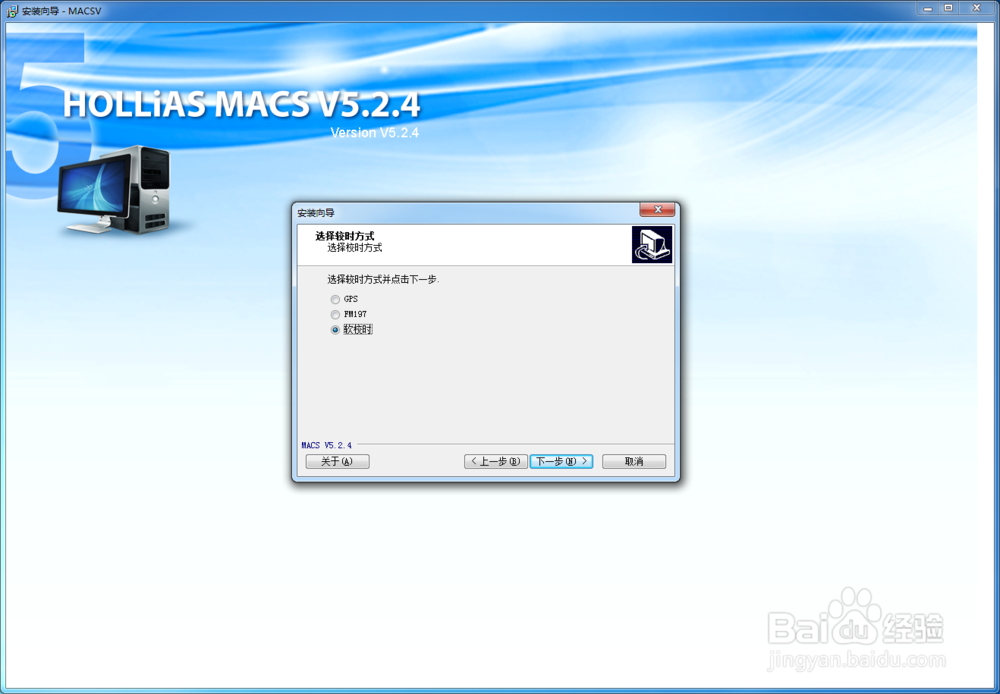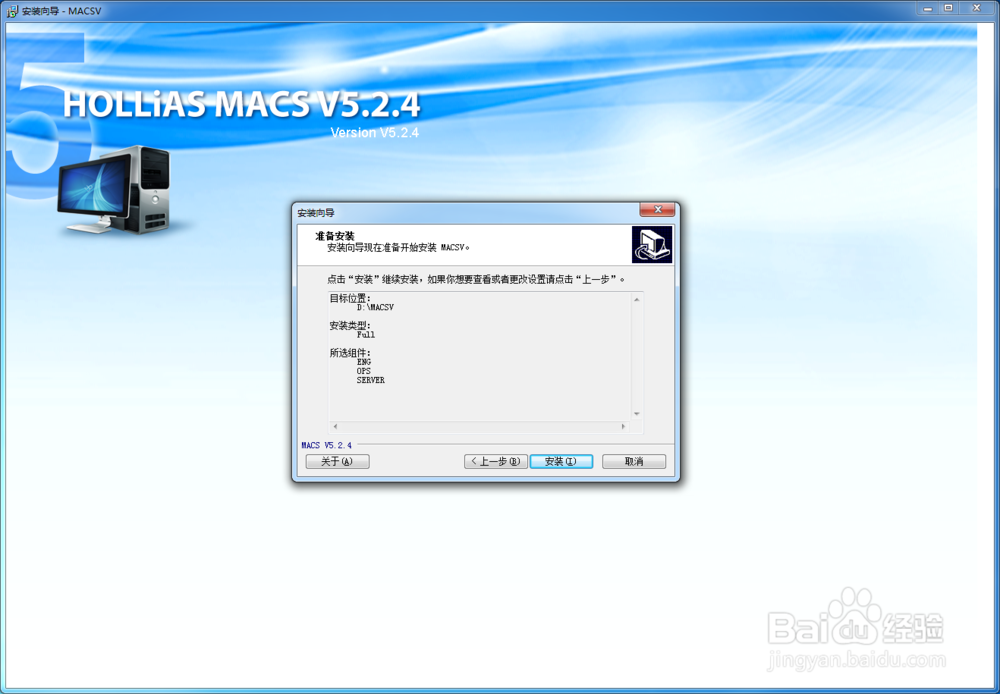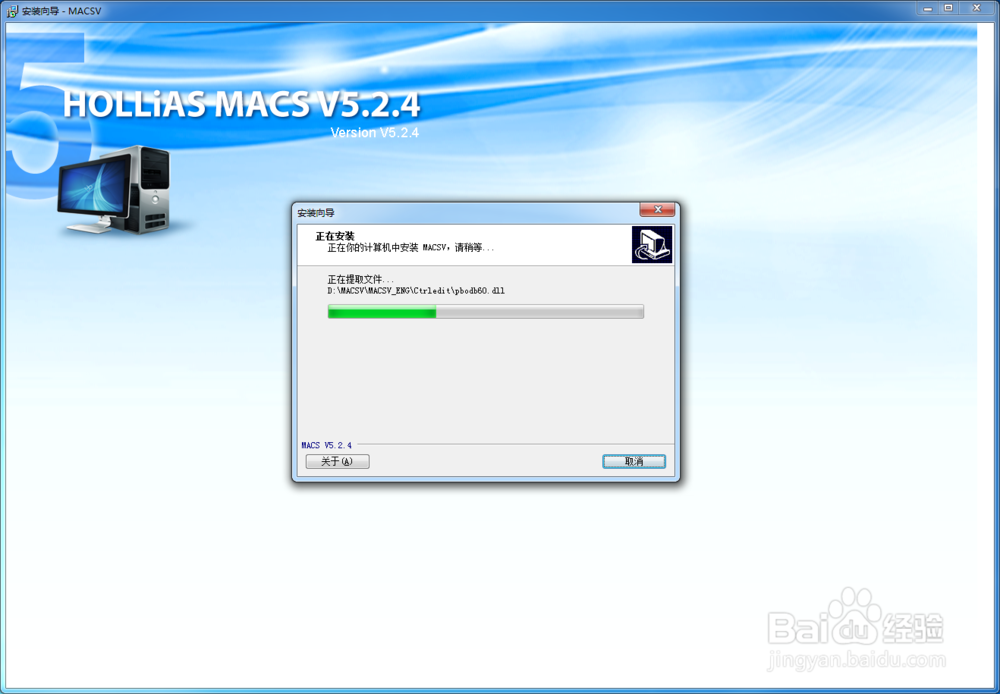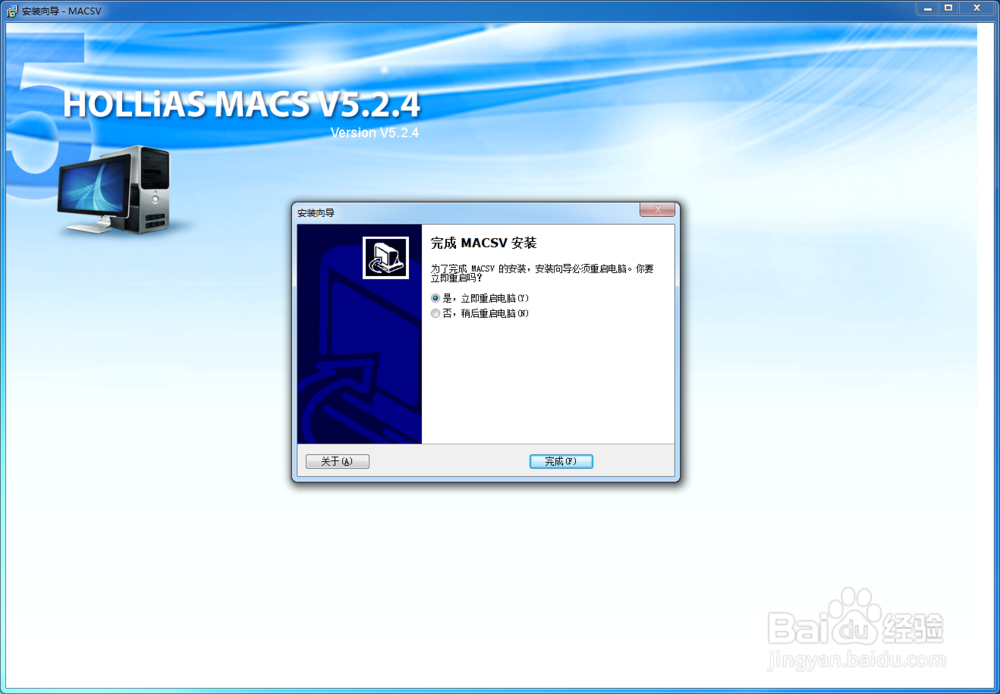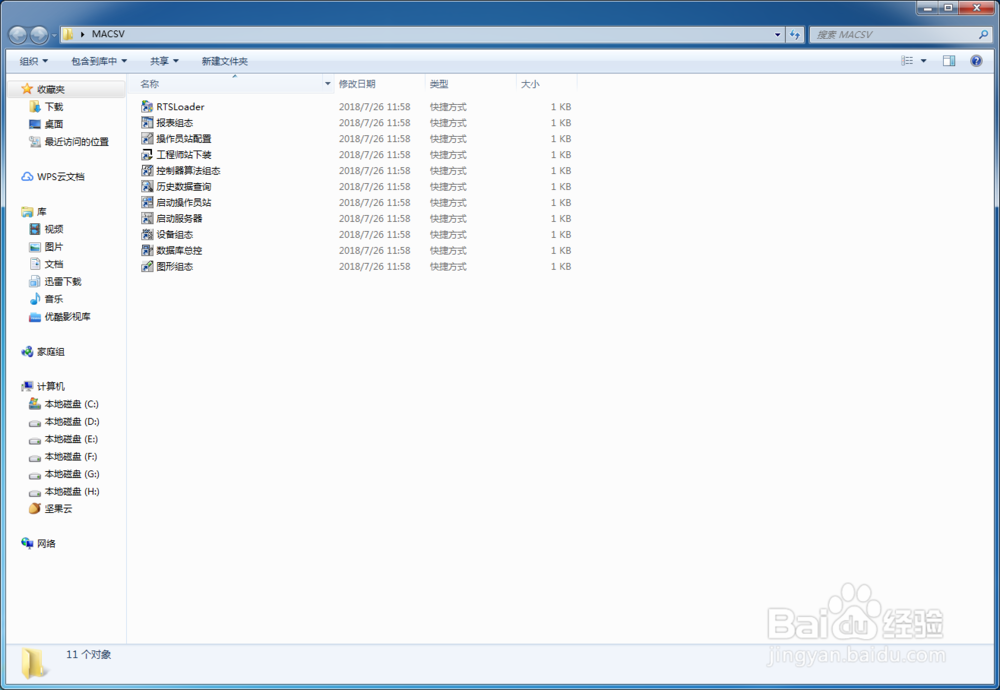和利时MACS V5.2.4软件安装教程
1、首先双击“setup”打开安装软件,选择语言点击“确定”,弹出安装向导界面
2、单击“下一步”继续安装,选择安装位置,我们一般将软件安装到D盘,把位置改为“D:\MACSV”
3、单击“下一步”,提示我们选择安装组件,这里我尺攵跋赈们要根据需要安装组件,如果我们安装工程师站那就选择"ENG",如果我们要安装操作员站那就选择“OPS”,如果想安装服务器那统潇瘵侃就选择“SERVER”;当然想让该电脑为工程师站兼操作员站那就同时勾选“ENG”和“OPS”,这里方便演示我们三个全部勾选
4、单击“下一步”,设置“历史数据库存储路径”,烂瘀佐栾这里一般根据自己的电脑硬盘分配,选择独立的大容量硬盘,这里我们设置为“E盘”注:只有我们勾选服务器时才需要设置数据库存储路径
5、单击“下一步”,选择需要的工具,这里选择“Excel”和“Calc”皆可
6、单击“下一步”,选择“A机”或“B机”。在MACSV系统中为了安全起见,我们一般设置两台冗余的服务器,互为备用。
7、单击“下一步”,选择“软校时”为校时工具
8、单击“下一步”,会显示我们刚刚设置的,如果需要更改的话,单击“上一步”更改即可,如果不需要更改的话,点击“安装”,软件就会自动安装
9、大约需要1分钟左右软件安装完成,选择“是,立即重启电脑”
10、重启完电脑,我们会发现桌面上多了一个MACSV的文件夹,打开就是我们常用到的操作员软件、工程师组态软件和服务器软件
声明:本网站引用、摘录或转载内容仅供网站访问者交流或参考,不代表本站立场,如存在版权或非法内容,请联系站长删除,联系邮箱:site.kefu@qq.com。
阅读量:26
阅读量:32
阅读量:21
阅读量:84
阅读量:71